인장 스프링 구성요소 생성기 대화상자 - 설계 탭
인장 스프링 설계를 위한 매개변수를 설정합니다.
액세스 | 리본: 설계 탭  스프링 패널 스프링 패널  인장 인장  |
스프링 참조 이미지
기본 스프링 치수와 함께 이미지를 표시하려면 클릭합니다.
스프링 지름이 내부, 중앙 또는 외부로 변경되면 이미지가 업데이트됩니다.
길이, 훅 유형, 훅 길이, 스프링 지름 값 또는 와이어 지름이 변경되더라도 이미지는 업데이트되지 않습니다.
모형
이 영역을 사용하여 배치 옵션 및 스프링 하중 상태의 유형을 지정합니다.
스프링 와이어
와이어 지름 값을 입력하거나 측정합니다.
스프링 지름
드롭다운 리스트를 사용하여 계산 시 입력할 스프링 치수 및 계산할 치수를 지정합니다.
외부 - 지정된 와이어 지름 및 외부 스프링 지름에 대한 평균 및 내부 스프링 지름이 계산됩니다.
중앙 - 지정된 와이어 지름 및 평균 스프링 지름에 대한 내부 및 외부 스프링 지름이 계산됩니다.
내부 - 지정된 와이어 지름 및 내부 스프링 지름에 대한 평균 및 외부 스프링 지름이 계산됩니다.
시작
일반적으로 스프링 끝은 양 끝에서 동일합니다. 이 계산은 스톡 스프링에서 정확합니다. 그러나 압축 스프링에 대해 다른 시작 및 끝 유형을 선택할 수 있습니다.
훅 유형 | 드롭다운 메뉴를 사용하여 시작 훅 유형을 선택합니다. 훅 계산 공식에 대해서는 엔지니어 핸드북의 인장 스프링 훅 장을 참고하십시오. |
후크 길이 | 훅의 길이를 입력합니다. 훅 유형이 지정되지 않은 경우 0을 입력하면 코일 끝이 일반 유형(절곡부 없음)이 됩니다. |
끝
일반적으로 스프링 끝은 양 끝에서 동일합니다. 이 계산은 스톡 스프링에서 정확합니다. 그러나 압축 스프링에 대해 다른 시작 및 끝 유형을 선택할 수 있습니다.
훅 유형 | 드롭다운 메뉴를 사용하여 끝 훅 유형을 선택합니다. 훅 계산 공식에 대해서는 엔지니어 핸드북의 인장 스프링 훅 장을 참고하십시오. |
후크 길이 | 훅의 길이를 입력합니다. 훅 유형이 지정되지 않은 경우 0을 입력하면 코일 끝이 일반 유형(절곡부 없음)이 됩니다. |
스프링 길이
이 영역을 사용하여 입력 및 계산할 매개변수를 정의합니다.
결과
계산 및 설계 탭의 오른쪽에 결과 영역을 표시하려면 오른쪽의 이중선을 두 번 클릭하거나 갈매기 모양 표시를 클릭합니다.
결과 영역에는 스프링의 모든 치수를 정확히 계산하는 데 필요한 결과가 표시됩니다. 계산을 클릭하여 값을 표시합니다. 결과 값의 단위는 변경할 수 있습니다. 변경하려는 지정된 값을 두 번 클릭합니다.
결과 창에 다음과 같은 출력 매개변수가 표시됩니다.
- 스프링 지수(c)
- 평균 스프링 지름(D)
- 외부 스프링 지름(D 1)
- 내부 스프링 지름(D 2)
메시지 요약
계산에 관한 보고서를 표시합니다. 계산 및 설계 탭의 아래쪽에 메시지 요약 영역을 열려면 탭 하단의 이중선을 두 번 클릭하거나 갈매기 모양 표시를 클릭합니다.
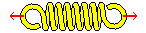 작동 하중 각도는 작동 암의 최대 처짐을 기반으로 설정됩니다.
작동 하중 각도는 작동 암의 최대 처짐을 기반으로 설정됩니다.